rudluc
Aktives Mitglied
- Dabei seit
- 16.01.2016
- Beiträge
- 6.148
- Reaktionspunkte
- 5.347
Doch, ist sogar schon drin. Steht doch da: "Clip to Devonthink".Nein, bei mir nicht.
Folgen Sie dem Video unten, um zu sehen, wie Sie unsere Website als Icon auf Ihrem Homescreen erstellen.
Anmerkung: This feature may not be available in some browsers.
Doch, ist sogar schon drin. Steht doch da: "Clip to Devonthink".Nein, bei mir nicht.
Auf/Einklappen geht über das Menü-Icon einfacher, weil der Curser nicht bewegt werden muss.Genau. Das ist so in den DT Einstellungen so eingestellt. Wenn das das alte Setting von DT2 ist (ja, das hatte ich schon vor der aktuellen Version 3): hat das wohl neuere Setting in der Menüleiste irgendwelche Vorteile?
Man kann ja auch Fn+F6 drücken.
Wieso doch? Bei mir ist dieser Eintrag nicht vorhanden.Doch, ist sogar schon drin. Steht doch da: "Clip to Devonthink".
Dann vllt einmal versuchen, die Erweiterung zu deaktivieren/reaktivieren.Wieso doch? Bei mir ist dieser Eintrag nicht vorhanden.
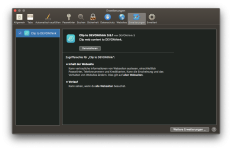
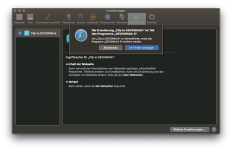
Sorry, ich dachte der Screenshot wäre von dir.Wieso doch? Bei mir ist dieser Eintrag nicht vorhanden.
Darf ich dir mal ganz uneigennützig mein EBook empfehlen…?Guten Abend,
kann man ein PDF Dokument innerhalb von DT bearbeiten? Ich meine dabei, das man Stellen darin schwärzen oder vollkommen ausblenden kann, weiß abdecken kann etc.?
Oder bedarf es dazu ein weiteres, also ein dezidiertes PDF Programm?
Oh, das kleine Symbol in der rechten oberen Ecke habe ich tatsächlich nicht erkannt.Ich denke, Du hast Devonthink (als Demo) auf dem Mac? Dann kannst Du es doch ganz schnell ausprobieren. Einfach ein PDF öffnen und an der rechten oberen Ecke auf das Editier-Symbol vom Devonthink-PDF-Viewer klicken
DEVONthink und Du, Ihr werdet wohl am Ende noch dicke Freunde.Gut, dann benötige ich kein PDF Programm, denn diese Möglichkeiten reichen mir:
Redigieren - nicht schlecht aber es bleibt sichtbar, da XXXX
Vorschau-App, mit einen weißen Balken überlagern - praktisch und schnell.
Oder innerhalb von DT den Bereich mit einem Rechteck und einer entsprechenden Füllung versehen.
Ich habe die Ironie deutlich herausgelesenDEVONthink und Du, Ihr werdet wohl am Ende noch dicke Freunde.
Völlig richtig, sage ich immer wieder.Wenn man's nicht braucht, auch gut.
Nein. Die Icons kannst du verändern, wenn du das brauchst. Ansonsten nur Dunkel oder Hell. Zugegeben: Die Oberfläche von DT ist „gewöhnungsbedürftig“ langweilig. Aber wenn es um‘s Arbeiten geht, tritt das in den Hintergrund.Kann man in DT eigentlich die Farbe des Hintergrundes verändern?
Einen normalen Einzugs-Scanner oder gar einen Dokumentenscanner zu verwenden oder alternativ eine Scan-App sind zwei nicht miteinander vergleichbare Welten. Wenn du wirklich paperless werden willst, kommst du um einen Einzugsscanner und am Besten einen Dokumentenscanner nicht drumherum.Das geht mit Genius Scan sehr schnell, einfach und von sehr guter Qualität. Das machen ganz andere, sogar professionell.
